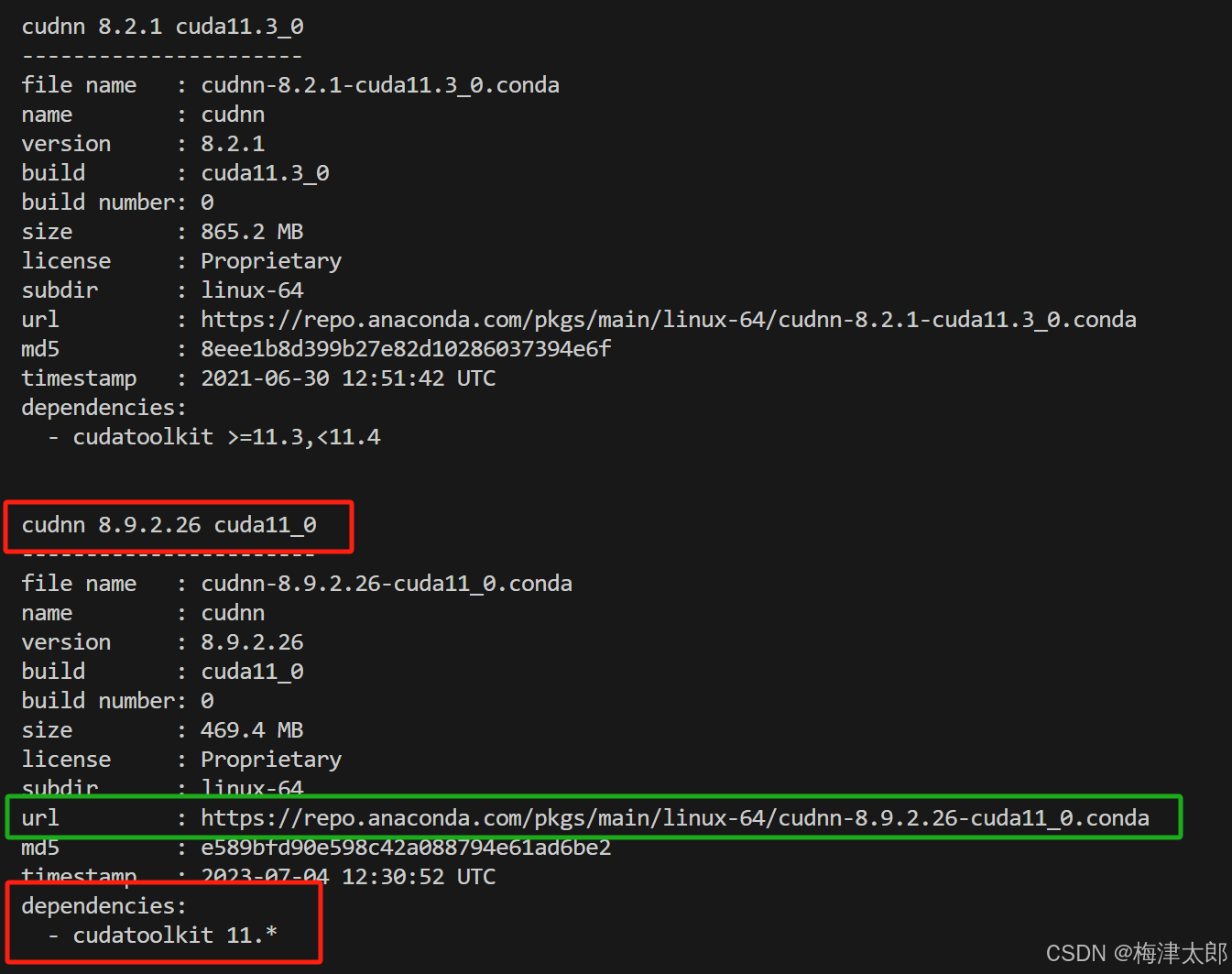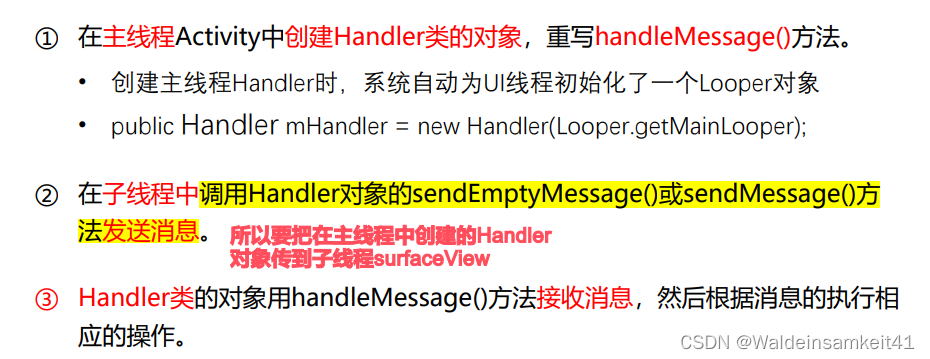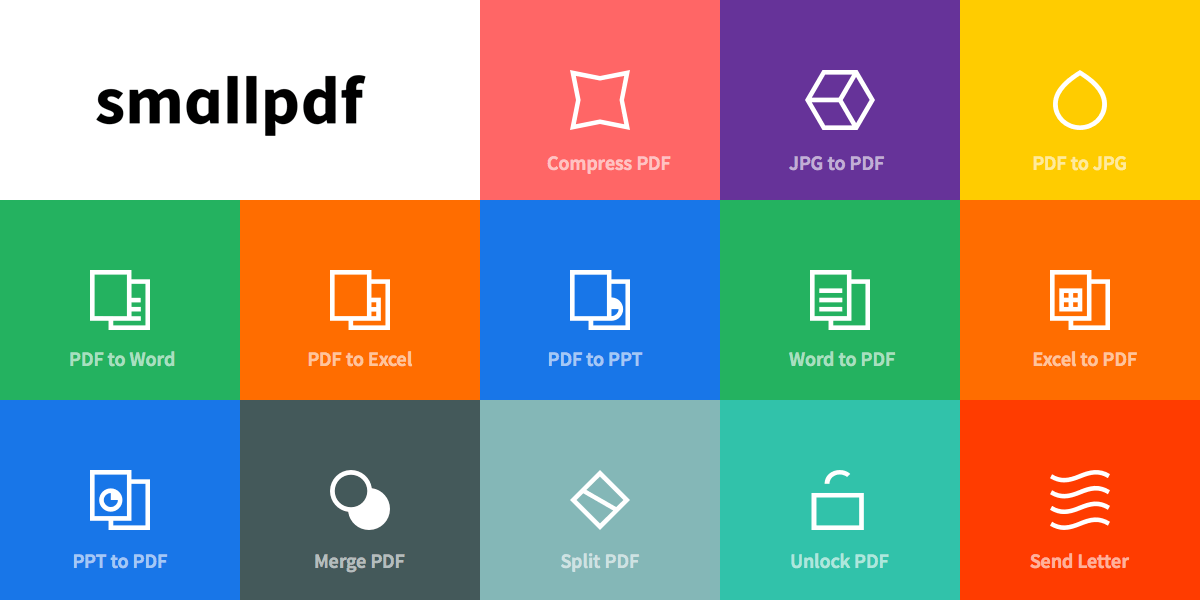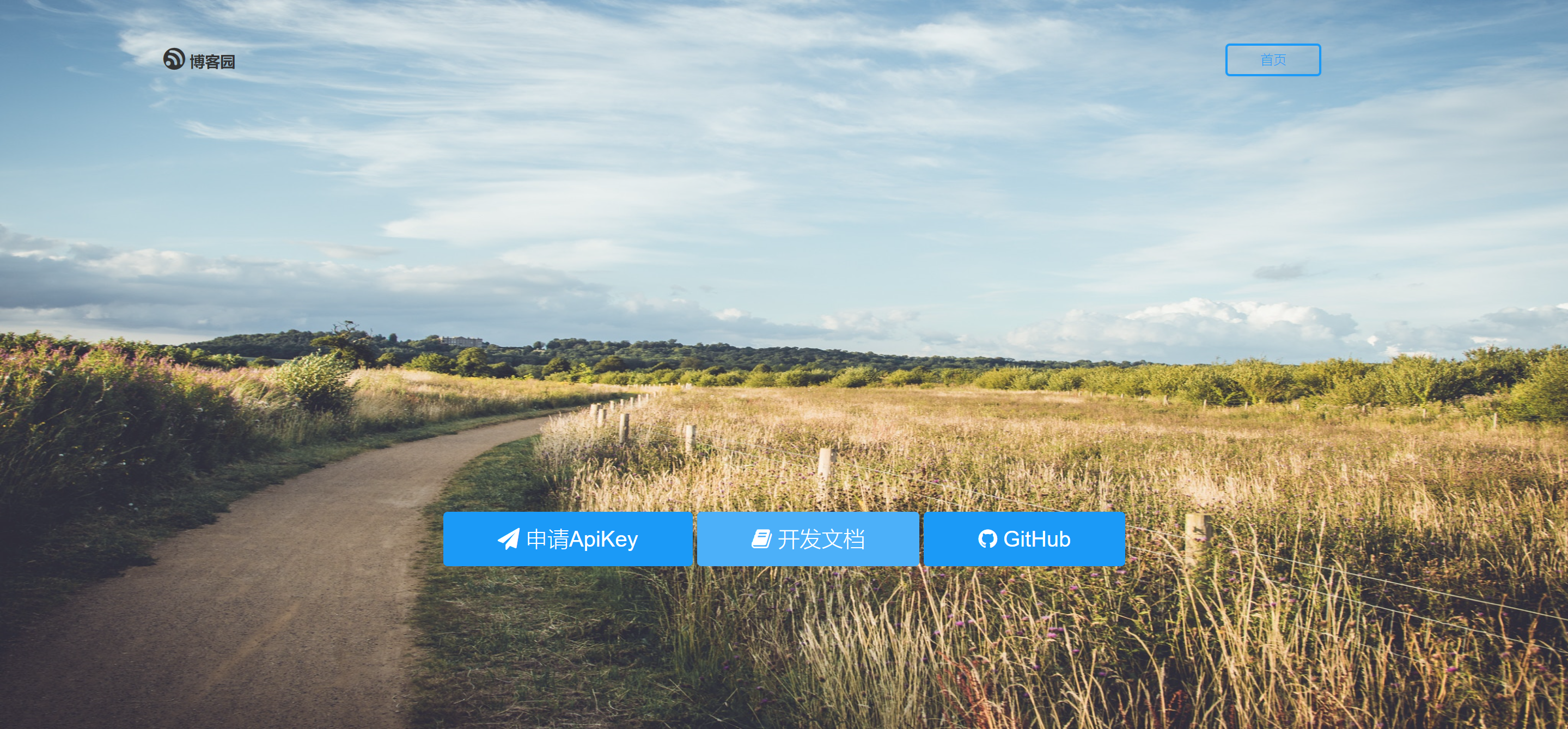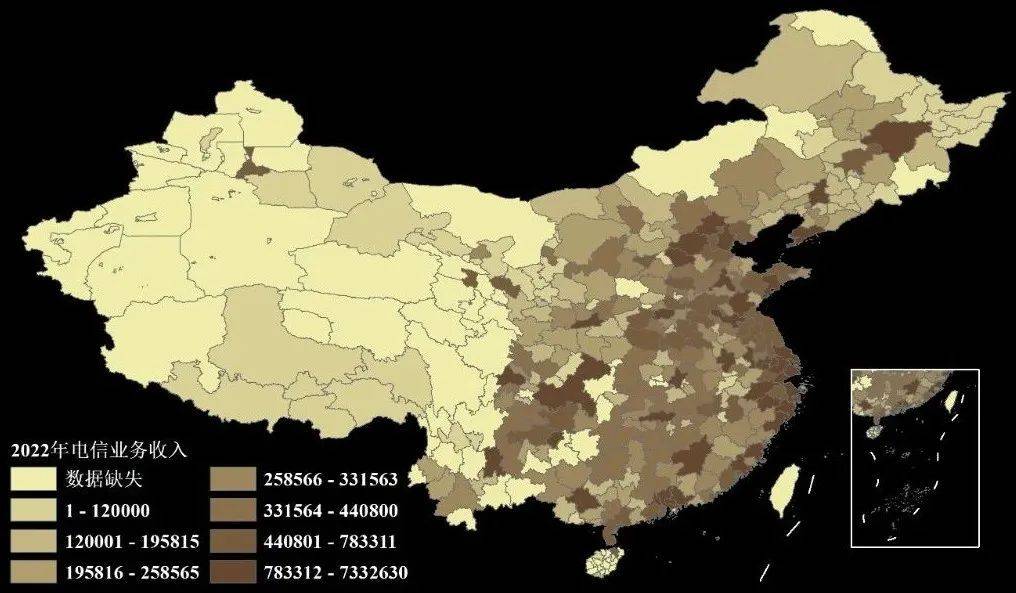欢迎大家订阅【Vue2+Vue3】入门到实践 专栏,开启你的 Vue 学习之旅!
文章目录
- 前言
- 一、v-on指令
- 二、v-for指令
- 三、v-bind指令
前言
在 Vue.js 中,指令是带有 v- 前缀的特殊属性,不同属性对应不同的功能。通过学习不同的指令,我们能够灵活应对多种业务场景的需求。本章详细讲解了一些基本的 Vue 指令,包括 v-on、v-for、v-bind 以及 v-model 指令。
一、v-on指令
①作用:给元素绑定事件监听器
②语法:
v-on:事件名 = "内联语句"v-on:事件名 = "methods中的函数名"
| 特性 | 内联语句 | methods中的函数名 |
|---|---|---|
| 定义方式 | 直接在模板中编写表达式或语句 | 在methods中定义函数 |
| 适用场景 | 简单操作 | 复杂逻辑或多个操作 |
| 可读性 | 可读性较差,逻辑复杂时难以理解 | 可读性好,更易于维护 |
| 维护性 | 难以维护,逻辑修改需在模板中直接更改 | 易于维护,逻辑集中处理 |
| 复用性 | 不能复用,通常只适用于当前事件 | 可复用,一个方法可被多次调用 |
③简写:v-on:事件名 = @事件名
④v-on调用传参:
通常情况下,可以直接将方法名绑定到事件上,但在某些情况下需要在调用方法时传入参数。
语法: v-on:事件名 = "methodName(parameter)"

⑤修饰符:
| 修饰符 | 描述 |
|---|---|
.stop | 调用 event.stopPropagation()。 |
.prevent | 调用 event.preventDefault()。 |
.capture | 在捕获模式添加事件监听器。 |
.self | 只有事件从元素本身发出才触发处理函数。 |
. {keyAlias} | 只在某些按键下触发处理函数。 |
.once | 最多触发一次处理函数。 |
.left | 只在鼠标左键事件触发处理函数。 |
.right | 只在鼠标右键事件触发处理函数。 |
.middle | 只在鼠标中键事件触发处理函数。 |
.passive | 通过 { passive: true } 附加一个 DOM 事件。 |
⑥常用的监听事件:
| 事件 | 描述 |
|---|---|
click | 点击事件 |
dblclick | 双击事件 |
mouseenter | 鼠标进入元素时触发 |
mouseleave | 鼠标离开元素时触发 |
keydown | 按键按下事件 |
keyup | 按键松开事件 |
input | 输入框内容变化时触发 |
change | 表单元素内容变化后触发 |
submit | 提交表单时触发 |
focus | 输入框获得焦点时触发 |
blur | 输入框失去焦点时触发 |
scroll | 元素滚动时触发 |
resize | 窗口或元素大小改变时触发 |
transitionend | CSS 过渡结束时触发 |
animationend | CSS 动画结束时触发 |
contextmenu | 右键点击事件 |
【示例一】
语法1:v-on:事件名 = "内联语句"
内联语句(Inline Statement)是指在某个上下文环境中直接书写的、可以立即执行的代码表达式。这种写法通常不需要额外的命名或定义,而是在特定条件下直接被调用。在Vue.js等框架中,可以快速实现事件处理逻辑,适合于简单的场景和快速开发。
<body>
<div id="app">
<!-- 减号按钮,点击时通过v-on:click指令绑定点击事件,触发count--,count的值减1 -->
<button v-on:click="count--">-</button>
<span>{{count}}</span>
<!-- 加号按钮,点击时通过v-on:click指令绑定点击事件,触发count++,count的值加1 -->
<button v-on:click="count++">+</button>
</div>
<script src="https://cdn.jsdelivr.net/npm/vue/dist/vue.js"></script>
<script>
const app = new Vue({
el: '#app',
data: {
/* count初始值为100 */
count:100
}
})
</script>
</body>
运行结果:



v-on:事件名可以简写成@事件名
<div id="app">
<button @click="count--">-</button>
<span>{{count}}</span>
<button @click="count++">+</button>
</div>
【示例二】
语法2:v-on:事件名 = "methods中的函数名"
<body>
<div id="app">
<button @click="fn">切换显示隐藏</button>
<h1 v-show="isShow">Hello World</h1>
</div>
<script src="https://cdn.jsdelivr.net/npm/vue/dist/vue.js"></script>
<script>
const app = new Vue({
el: '#app',
data: {
isShow:true
},
methods:{/* 定义了Vue实例的方法fn,功能是切换isShow的值(如果为true则变为false,反之亦然) */
fn(){
/* this关键字指向当前的Vue实例app,用于访问组件的属性、数据和方法 */
this.isShow=!this.isShow
}
}
})
</script>
</body>
运行结果:

【示例三】
v-on参数调用: v-on:事件名 = "methodName(parameter)"
<!DOCTYPE html>
<html lang="en">
<head>
<meta charset="UTF-8">
<meta http-equiv="X-UA-Compatible" content="IE=edge">
<meta name="viewport" content="width=device-width, initial-scale=1.0">
<title>v-on调用参数</title>
<style>
.box {
border: 3px solid #000000;
border-radius: 10px;
padding: 20px;
margin: 20px;
width: 150px;
}
h3 {
margin: 10px 0 20px 0;
}
p {
margin: 20px;
}
</style>
</head>
<body>
<div id="app">
<div class="box">
<h3>饮料自动售货机</h3>
<!-- 调用buy方法并传入相应的价格参数 -->
<button @click="buy(5)">可乐5元</button>
<button @click="buy(10)">咖啡10元</button>
</div>
<p>用户余额:{{money}}</p>
</div>
<script src="./vue.js"></script>
<script>
const app = new Vue({
el: '#app',
data: {
/* 初始金额为100 */
money:100
},
methods:{
buy(price){
/* this关键字确保我们访问的是Vue实例中的money属性,而不是全局的变量 */
this.money-=price
}
}
})
</script>
</body>
</html>
运行结果:

点击“可乐5元”按钮,余额减5,剩余95元:

再点击“咖啡10元”按钮,余额减10,剩余85元:

二、v-for指令
①作用:基于原始数据多次渲染元素或模板块。
②遍历数组的语法:v-for = "(item, index) in 数组"
- 参数
item:表示当前遍历到的元素,它会依次被赋值为数组中的每个元素 - 参数
index:表示当前元素在数组中的索引(位置),从 0 开始递增
【示例】
<body>
<div id="app">
<h3>水果店</h3>
<ul>
<!-- v-for 指令用于循环遍历 list 的数据属性 -->
<li v-for="(item,index) in list">{{item}}</li>
</ul>
</div>
<script src="https://cdn.jsdelivr.net/npm/vue/dist/vue.js"></script>
<script>
const app = new Vue({
el: '#app',
data: {
list: ['西瓜', '苹果', '鸭梨']
}
})
</script>
</body>
运行结果:

③key属性:
在使用v-for渲染列表时,Vue会根据每个项目的key值来追踪节点的身份。这个机制使得Vue在更新虚拟DOM时能够准确地从旧的节点中找到对应的节点,从而进行最小化的更新,进一步提高性能,并确保组件的状态在更新过程中得到保持。
- key 的值只能是字符串或数字类型
- key 的值必须具有唯一性
- 推荐使用 id 作为 key(唯一),不推荐使用 index 作为 key(会变化,不对应)
<body>
<div id="app">
<h3>我的书架</h3>
<ul>
<!-- 通过将 item.id 作为 key,Vue 可以识别每本书的唯一性 -->
<li v-for="(item,index) in booksList" :key="item.id">
<span>{{item.name}}</span>
<span>{{item.author}}</span>
<button @click="del(item.id)">删除</button>
</li>
</ul>
</div>
<script src="https://cdn.jsdelivr.net/npm/vue/dist/vue.js"></script>
<script>
const app = new Vue({
el: '#app',
data: {
booksList: [
{ id: 1, name: '《红楼梦》', author: '曹雪芹' },
{ id: 2, name: '《西游记》', author: '吴承恩' },
{ id: 3, name: '《水浒传》', author: '施耐庵' },
{ id: 4, name: '《三国演义》', author: '罗贯中' }
]
},
methods: {
/* del(id):根据传入的 id 删除对应的书籍
filter:一个数组方法,用于创建一个新数组,该数组包含所有通过指定测试的元素。
该方法不会改变原始数组,而是返回一个新的数组。
item => item.id !== id:一个 箭头函数 (arrow function),被用作 filter 方法中的回调函数;
其中item.id !== id是一个条件表达式,它检查当前书籍的 id 是否不等于传入的 id;
如果两者不相等,则返回 true,条件满足,当前的 item 被保留在新数组中;
如果两者相等,则返回 false,条件不满足,这样当前的 item 不会出现在新数组中。
*/
del(id){
this.booksList = this.booksList.filter(item => item.id !== id);
}
},
})
</script>
</body>
运行结果:

删除《红楼梦》后:

三、v-bind指令
①作用:动态地设置html的标签属性,允许根据 Vue 实例中的数据动态地更新和渲染元素的属性。
②语法: v-bind:属性名="表达式"
③简写::属性名="表达式
【示例】
<body>
<div id="app">
<!-- 使用 v-bind 指令将 imgUrl 变量的值绑定到 <img> 元素的 src 属性上,使其动态显示
当 imgUrl 的值改变时,图片的源地址也会自动更新-->
<img v-bind:src="imgUrl" alt="">
</div>
<script src="https://cdn.jsdelivr.net/npm/vue/dist/vue.js"></script>
<script>
const app = new Vue({
el: '#app',
data: {
imgUrl:'./imgs/Vue图片.png'
}
})
</script>
</body>
运行结果:

v-bind:属性名="表达式"可以简写为:属性名="表达式
<img :src="imgUrl" alt="">
【案例】
根据所学内容实现图片切换。

核心思路分析:
① 数组存储图片路径 → [ 图片1, 图片2, 图片3, … ]
② 准备下标 index,数组[下标] → v-bind 设置 src 展示图片 → 修改下标切换图片
<body>
<div id="app">
<!--
v-show="index>0": 控制按钮的显示或隐藏。当index>0时(表示不是在第一张图片),按钮会显示;否则,按钮会隐藏
@click="index--": 当用户点击此按钮时,index 的值会-1,切换到前一张图片
-->
<button v-show="index>0" @click="index--">上一页</button>
<div>
<!-- list[index] 获取当前显示的图片路径 -->
<img v-bind:src="list[index]" alt="">
</div>
<!--
v-show="index<list.length-1": 控制按钮的显示或隐藏。当index<list.length-1时(表示不是在最后一张图片),按钮会显示;否则,按钮会隐藏
@click="index++": 当用户点击此按钮时,index 的值会+ 1,切换到下一张图片。
-->
<button v-show="index<list.length-1" @click="index++">下一页</button>
</div>
<script src="https://cdn.jsdelivr.net/npm/vue/dist/vue.js"></script>
<script>
const app = new Vue({
el: '#app',
data: {
index:0,
list: [
'./imgs/photo01.jpg',
'./imgs/photo02.jpg',
'./imgs/photo03.jpg',
'./imgs/photo04.jpg',
'./imgs/photo05.jpg',
'./imgs/photo06.jpg',
'./imgs/photo07.jpg',
'./imgs/photo08.jpg'
]
}
})
</script>
</body>
运行结果:
第一张图片:

点击下一页后切换到第二张图片:

最后一张图片:

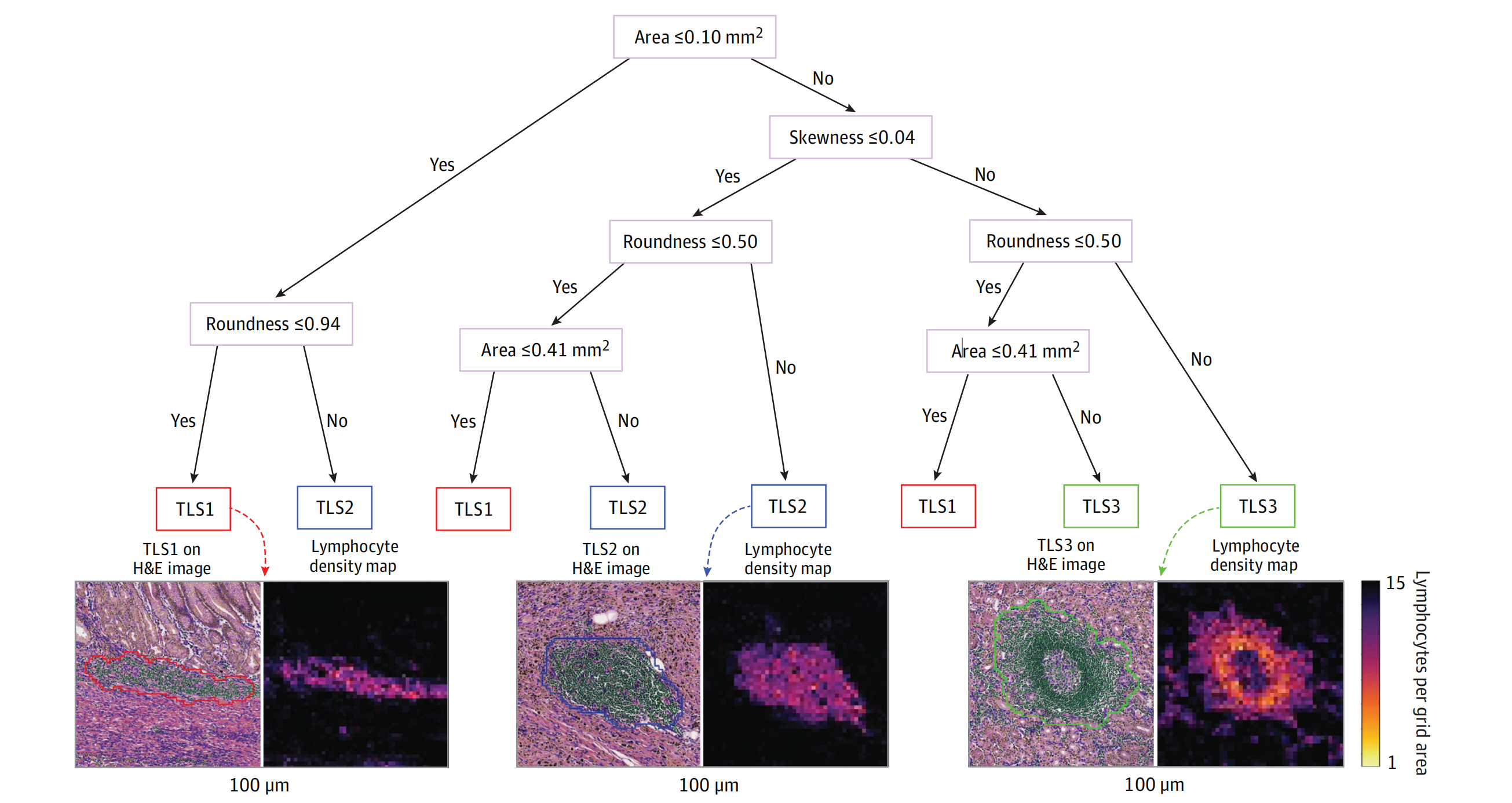


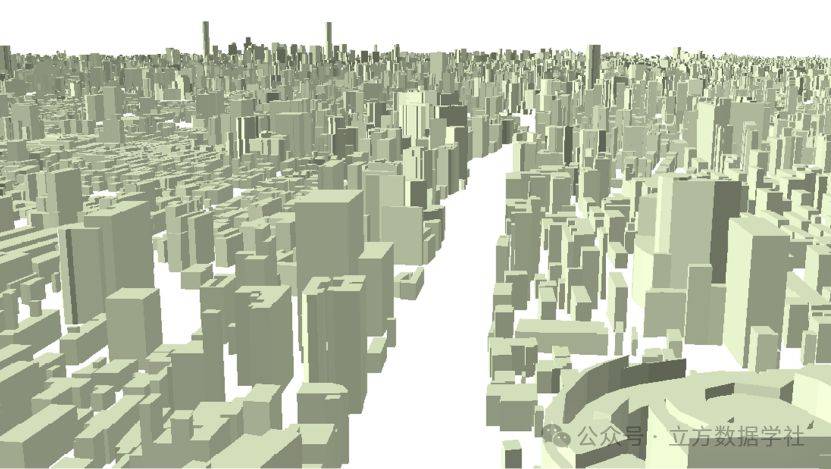

![buuctf [MRCTF2020]hello_world_go](https://i-blog.csdnimg.cn/direct/8d1e0cc9f0684079ab0caf2410facb9f.png)